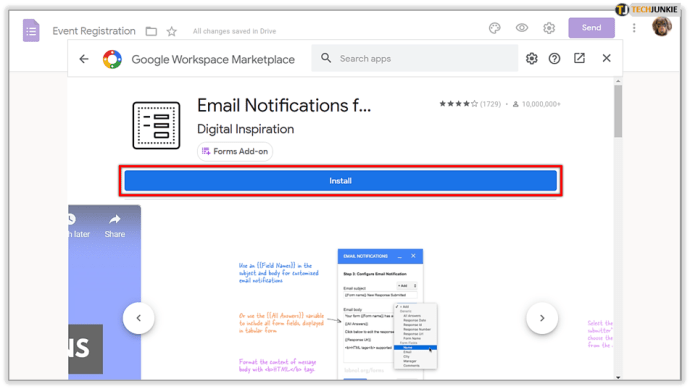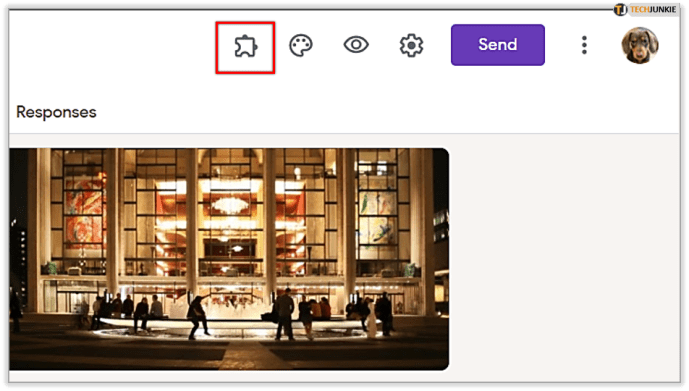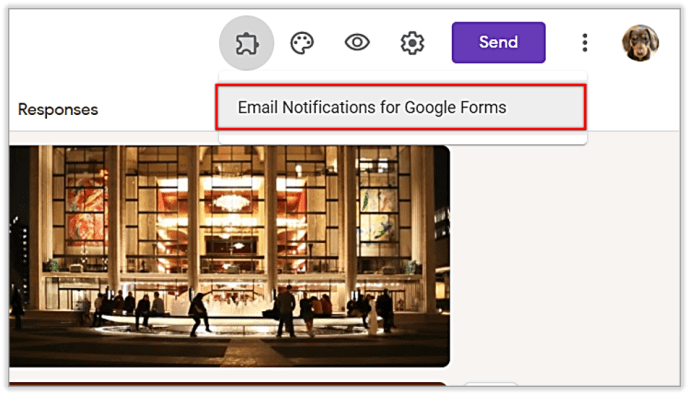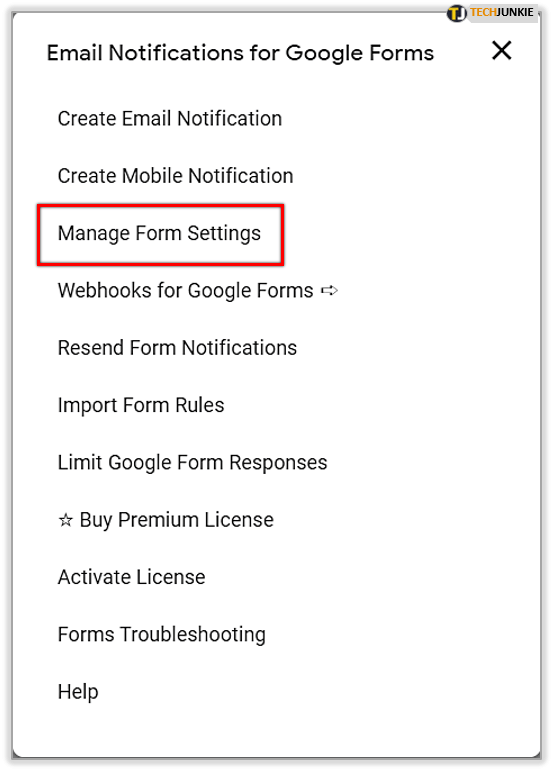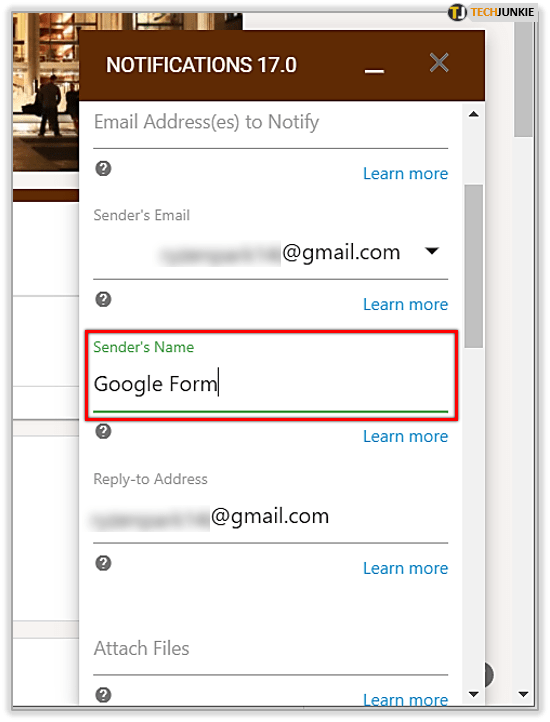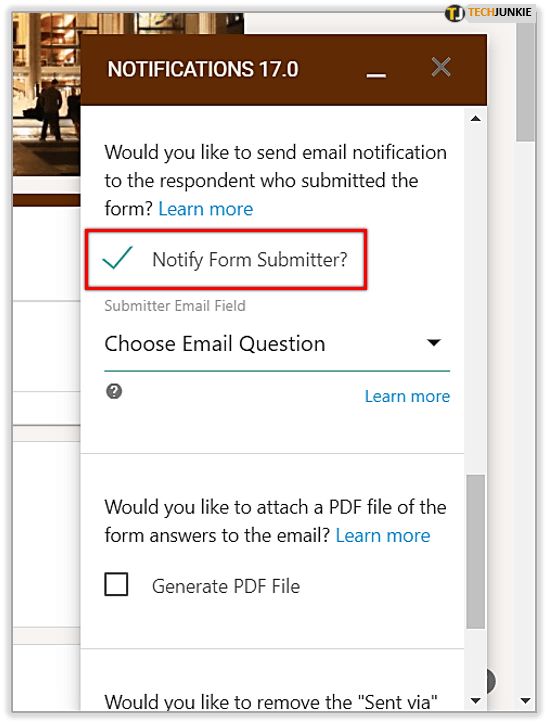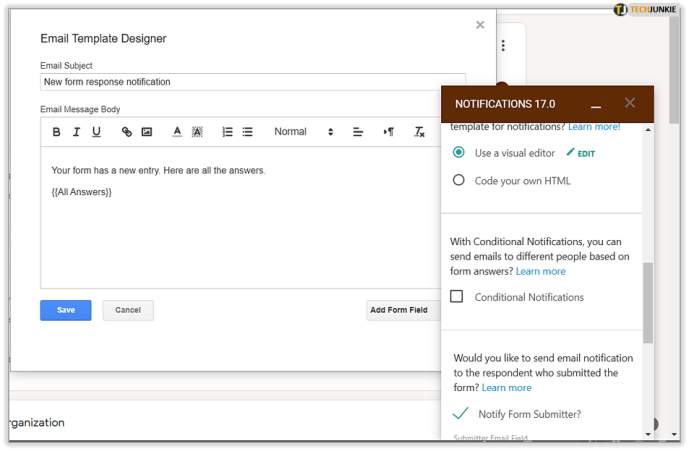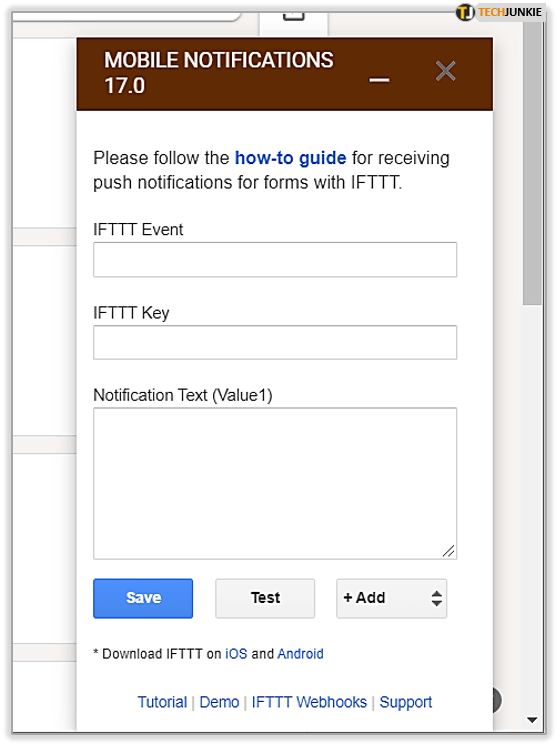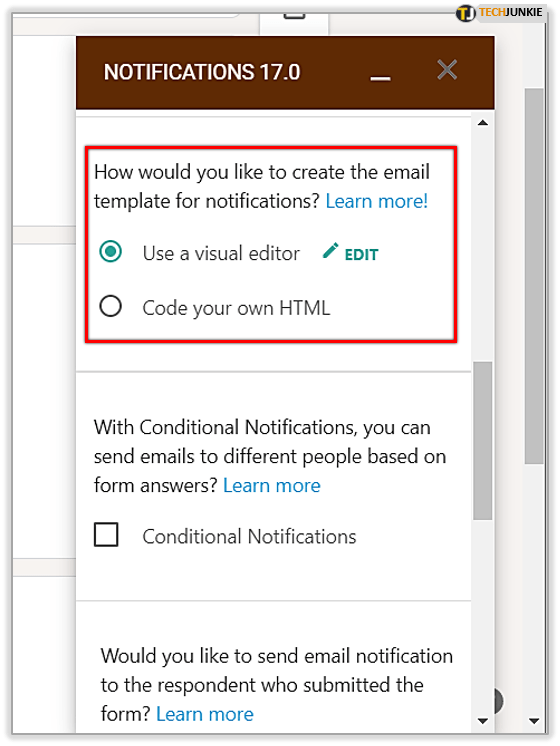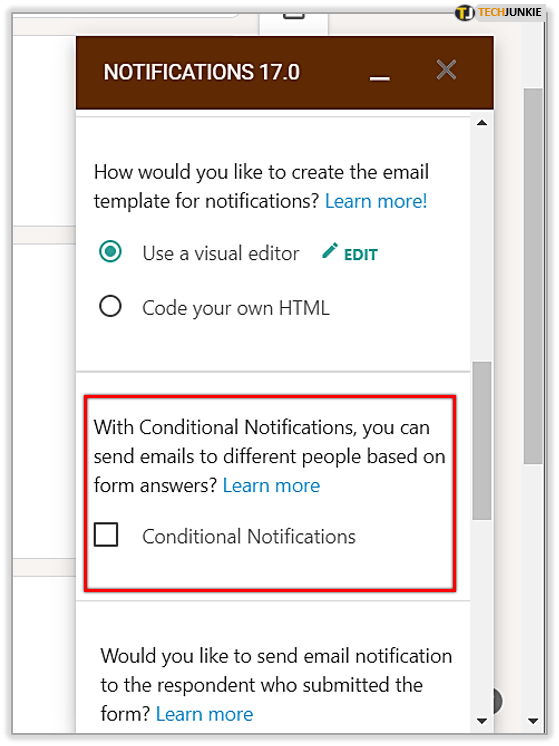Jos käytät jo Google Formsia, tiedät kuinka hyödyllinen tämä sovellus voi olla. Voit käyttää sitä kyselyjen tai tietokilpailujen tekemiseen ja merkityksellisten tietojen keräämiseen. Tästä syystä se on erittäin suosittu opiskelijoiden keskuudessa, jotka keräävät tietoa koulutustarkoituksiin.
Monet yritykset alkoivat käyttää Google Formsia tapahtumien rekisteröintilomakkeiden tai jopa työhakemuslomakkeiden luomiseen. Tämä sovellus säästää aikaa ja antaa sinun kerätä tietoja nopeasti ja tehokkaasti. Jos haluat tietää kuinka lähettää vahvistussähköpostit Google Formsista, jatka lukemista, sillä selitämme prosessin vaihe vaiheelta.
Mikä on automaattinen vahvistussähköposti?
Voit nyt määrittää automaattisen vastauksen, joten kaikki lomakkeesi täyttäneet saavat sähköpostin sen lähettämisen jälkeen. Ihmiset käyttävät yleensä tätä tapaa lähettääkseen tervetuloviestejä tai kiitosviestejä lomakkeen lähettäneille. Se on todella mukava asia, koska siinä on persoonallista kosketusta. Näin ollen ihmiset, jotka ovat täyttäneet lomakkeesi, tuntevat olevansa arvostettuja.

Mitä tulee tapahtumaan ilmoittautumiseen, on vielä tärkeämpää lähettää vahvistussähköposti. Näin ihmiset voivat olla varmoja, että ilmoittautumislomake on täytetty oikein. Lisäksi se voi toimia myös muistutuksena tulevasta tapahtumasta.
Kuinka ottaa vahvistussähköpostien lähettäminen käyttöön?
On erittäin helppoa määrittää automaattinen vastaus ja sallia Google Formsin lähettää vahvistussähköpostia. Prosessi, jonka läpi aiomme opastaa, kestää vain muutaman minuutin. Tässä on mitä sinun on tehtävä:
- Jos haluat käyttää jo olemassa olevaa Google-lomaketta, varmista, että siinä on kenttä, johon ihmiset voivat kirjoittaa sähköpostiosoitteensa. Tämän kentän tulee olla pakollinen, koska sovellus ei voi lähettää vastauksia, jos sinulla ei ole heidän sähköpostiosoitteitaan. Jos haluat luoda uuden Google-lomakkeen, muista lisätä tämä kenttä.

- Asenna Google Forms -lisäosa, ominaisuus, jonka avulla Google Forms voi lähettää sähköpostivastauksia kaikille lomakkeesi lähettäneille.
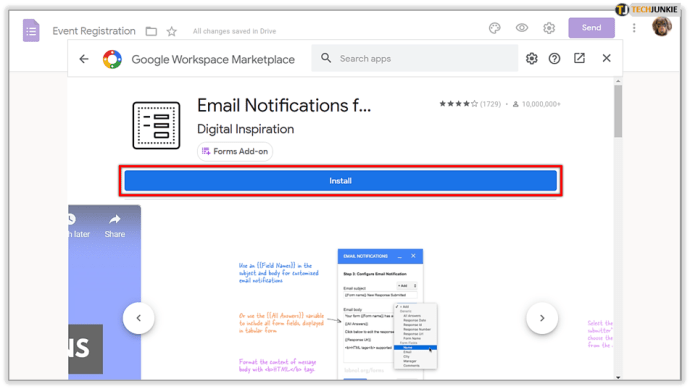
- Kirjoita Google Forms -sovelluksesi ja siirry Lisäosat-valikkoon.
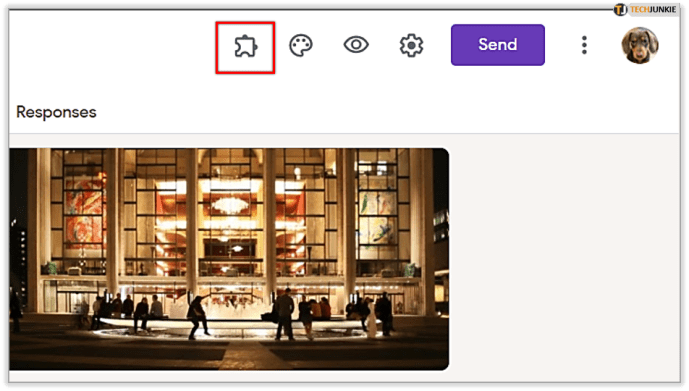
- Siirry osioon Lomakkeiden sähköposti-ilmoitus.
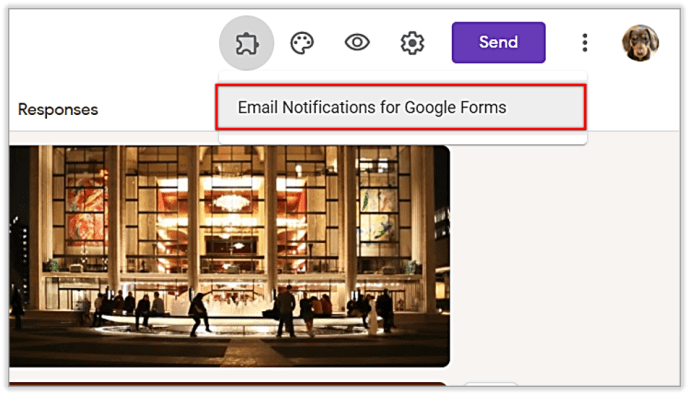
- Napsauta Hallitse lomakeasetuksia ja sitten Lisää uusi sääntö.
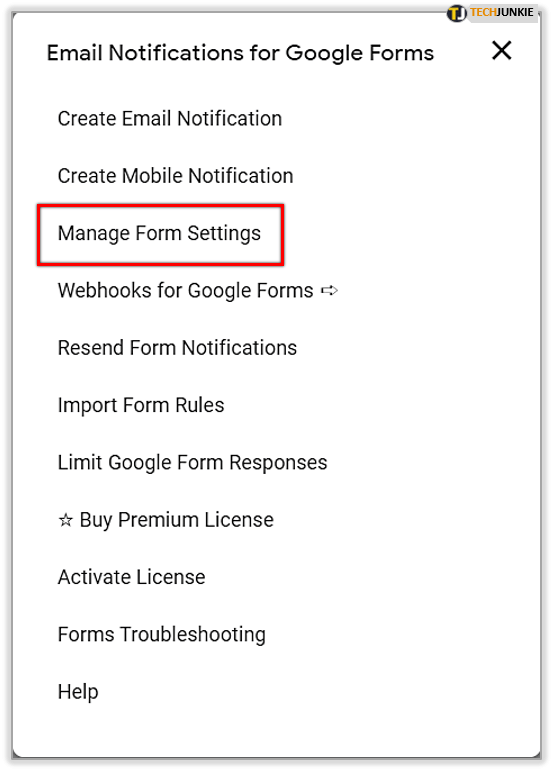
- Kirjoita nimesi sekä nimi, jonka haluat näkyvän vahvistussähköpostissa. (Jos et halua käyttää koko nimeäsi, se on hyvä.)
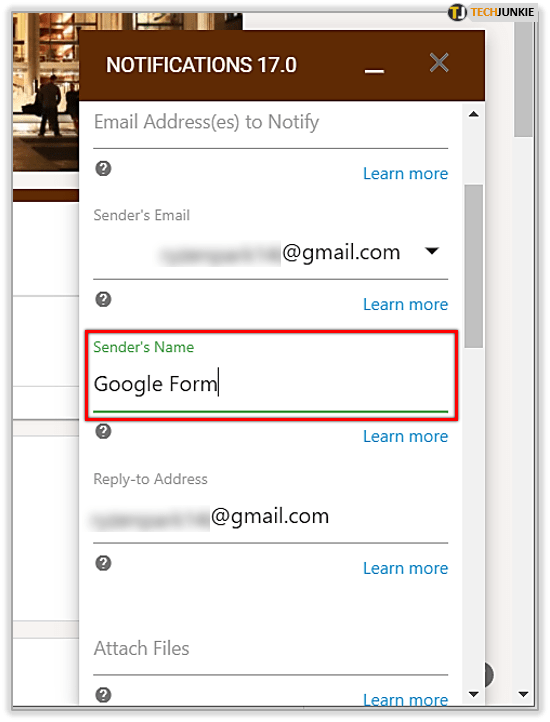
- Valitse Ilmoita lomakkeen lähettäjälle -kenttä ja valitse kenttä, jota aiot käyttää vastaajien sähköpostien keräämiseen.
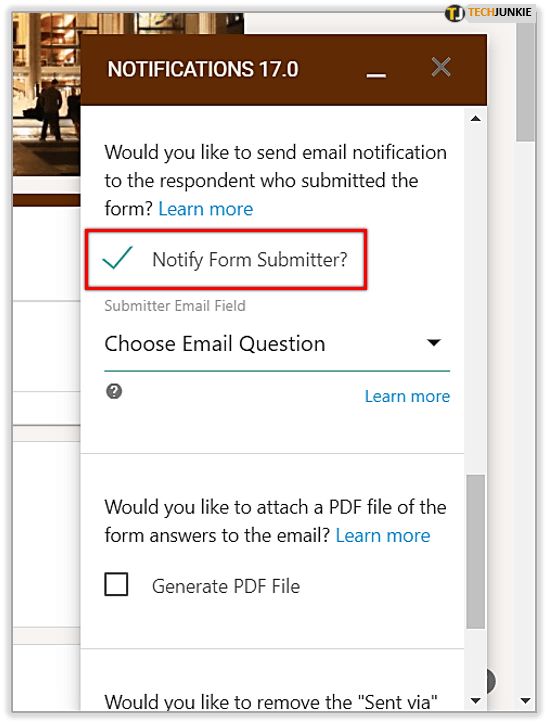
- Kun teet tämän, voit mukauttaa sähköpostin sekä vahvistussähköpostin aiheen.
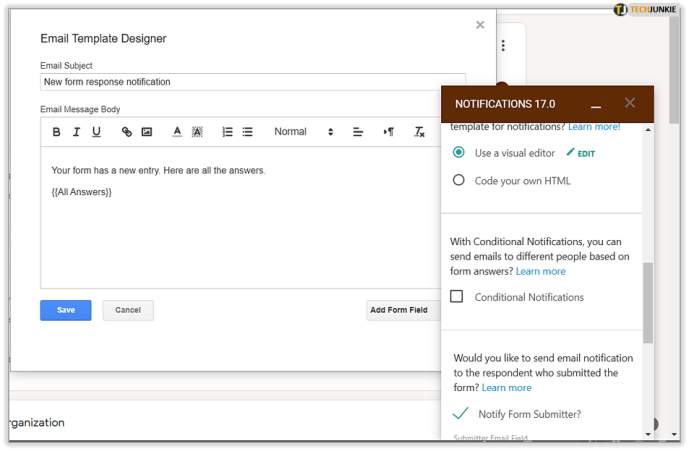
Ja siinä se! – tekninen osa. Nyt voit keskittyä viestiin, jonka haluat lähettää. Ole luova ja tee sähköpostistasi erottuva. Muista, että ihmiset haluavat nähdä aitoja asioita, varsinkin nykyään, kun heitä pommitetaan yleisillä sähköpostiviesteillä.

Google Forms -lisäosan muut toiminnot
Jos mietit, onko tässä Google-lisäosassa muita toimintoja, tässä on joitain niistä, jotka voivat olla erittäin tärkeitä:
- Voit sallia lisäosan lähettää push-ilmoituksia puhelimeesi aina, kun joku lähettää lomakkeen. Voit myös saada heidän vastauksensa ilmoituksen muodossa, joten et menetä mitään, vaikka olisit liian kiireinen syöttämään Google Formsia usein.
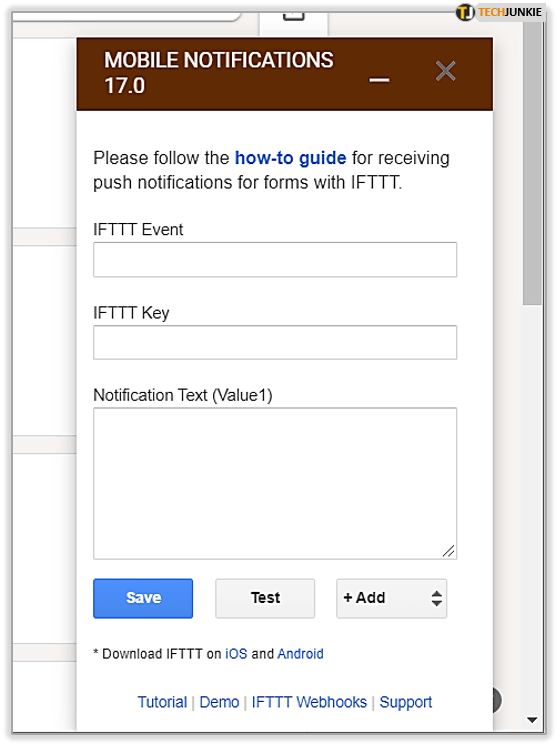
- Lisäosan avulla voit mukauttaa vahvistussähköpostiasi. Vahvistussähköposti voidaan lähettää pelkkänä tekstinä tai HTML-muodossa. Voit päättää, mikä sopii paremmin sinun tilanteeseen.
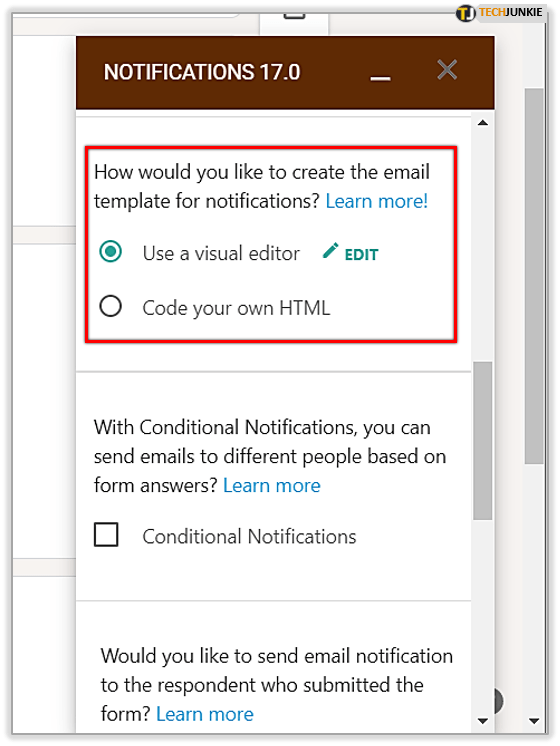
- On mahdollista lähettää erilaisia vahvistussähköpostiviestejä eri henkilöille heidän vastaustensa perusteella. Sinun on siirryttävä kohtaan Lisäilmoitussäännöt ja otettava tämä ominaisuus käyttöön.
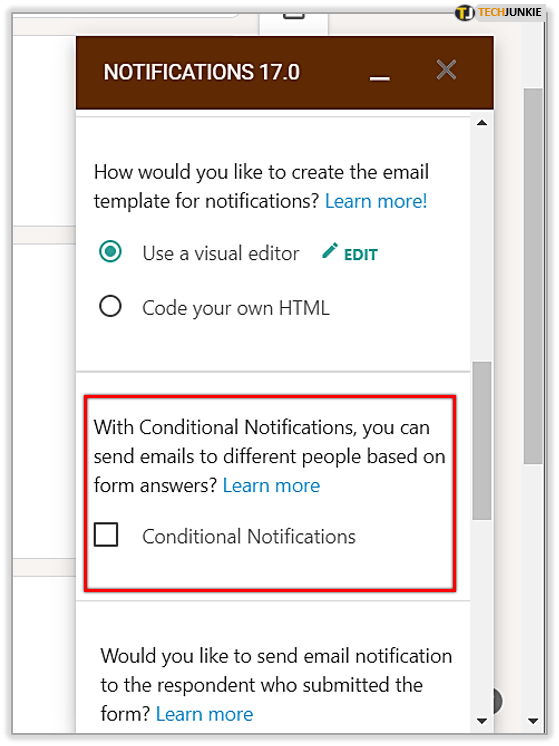
Paketoida
On myös mahdollista asettaa automaattinen vahvistus sähköpostit nopeasti ja helposti, ja saat monia etuja tästä ominaisuudesta. Sen avulla voit antaa ihmisille palautetta ja luoda aidon yhteyden heihin. Useimmat ihmiset haluavat saada jonkinlaisen vastauksen. Siksi se on molempia osapuolia hyödyttävä tilanne.
Käytätkö Google Formsia usein? Pidätkö niistä hyödyllisiä? Käytätkö niitä yleensä koulutukseen, työhön tai tapahtumien järjestämiseen ystäviesi kanssa? Kerro meille alla olevissa kommenttiosissa.